换锁屏壁纸怎么换 windows10如何更改锁屏壁纸
更新时间:2023-12-06 14:08:56作者:yang
在现代社会中电脑已经成为了我们生活中不可或缺的一部分,而Windows10作为其中最为流行的操作系统之一,其功能强大而丰富。在使用Windows10的过程中,我们经常会想要个性化自己的电脑,其中之一就是更改锁屏壁纸。锁屏壁纸的更改不仅可以让我们的电脑界面更加美观,也可以为我们带来更加愉悦的使用体验。换锁屏壁纸的方法是什么呢?Windows10又是如何更改锁屏壁纸的呢?下面将会为大家详细介绍。
具体步骤:
1.打开“开始菜单”进入“系统设置”
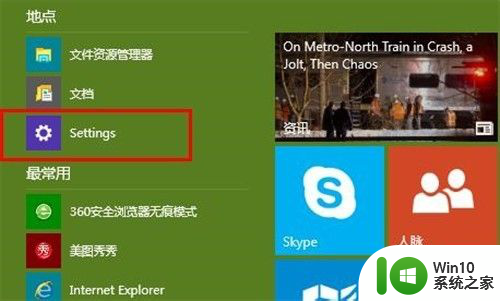
2.选择进入“个性化”设置
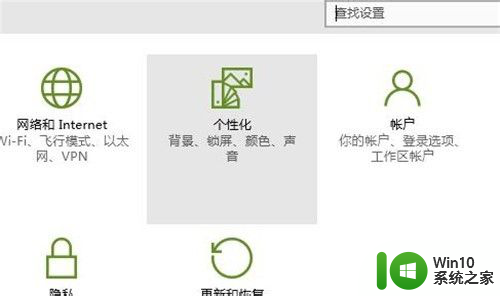
3.切换到“锁屏设置”界面
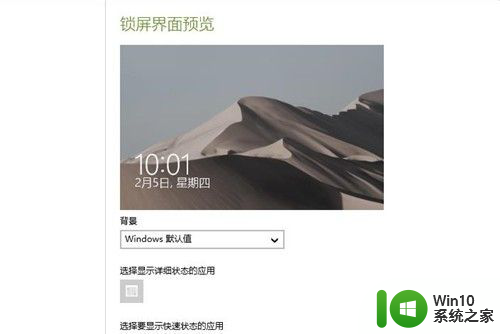
4.选择背景设置的【Windows默认值】
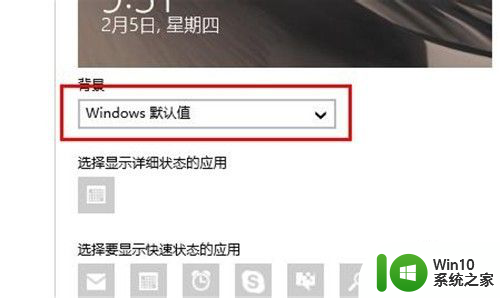
5.切换背景设置为【图片】
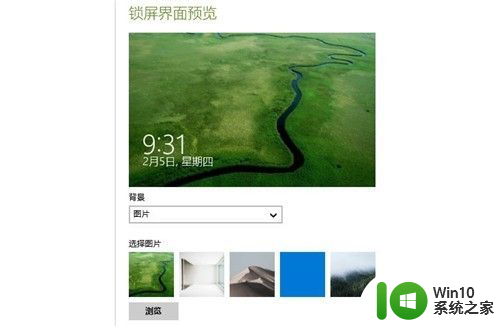
6.点击【浏览】选择需要更换的图片
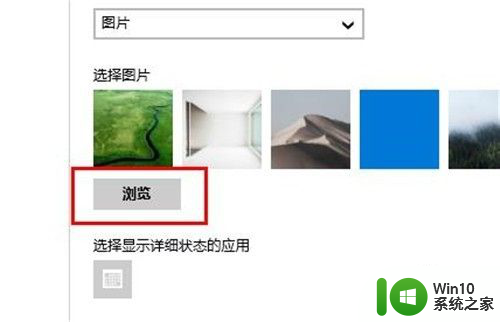
7.预览锁屏界面,设置更换成功。
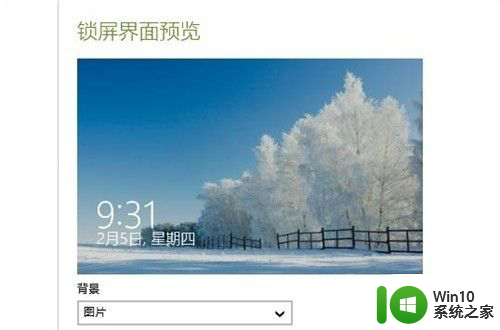
以上就是关于如何更换锁屏壁纸的全部内容,如果遇到相同情况的用户,可以按照小编的方法来解决。
换锁屏壁纸怎么换 windows10如何更改锁屏壁纸相关教程
- windows10锁屏壁纸更换方法 windows10系统怎么设置锁屏壁纸
- windows10锁屏壁纸自动更换图片怎么设置 windows10锁屏壁纸自动更换设置方法
- win10怎么更改锁屏壁纸 win10更改锁屏壁纸的步骤
- window10锁屏壁纸在哪个文件夹里 如何设置window10锁屏壁纸轮换
- win10锁屏壁纸的设置方法 win10怎样更改锁屏壁纸
- 如何获取windows10锁屏壁纸 win10提取锁屏壁纸方法
- 自定义改变win10锁屏壁纸的方法 怎样改变win10锁屏壁纸
- window10锁屏壁纸不能换处理方法 window10锁屏壁纸无法更换解决方案
- win10怎么关掉锁屏壁纸 win10如何关闭锁屏背景壁纸
- win10锁屏壁纸在哪里提取 win10如何设置提取锁屏壁纸
- win10锁屏壁纸存放路径 如何提取win10锁屏壁纸
- win10如何设置动态锁屏壁纸 win10动态锁屏壁纸设置教程
- 蜘蛛侠:暗影之网win10无法运行解决方法 蜘蛛侠暗影之网win10闪退解决方法
- win10玩只狼:影逝二度游戏卡顿什么原因 win10玩只狼:影逝二度游戏卡顿的处理方法 win10只狼影逝二度游戏卡顿解决方法
- 《极品飞车13:变速》win10无法启动解决方法 极品飞车13变速win10闪退解决方法
- win10桌面图标设置没有权限访问如何处理 Win10桌面图标权限访问被拒绝怎么办
win10系统教程推荐
- 1 蜘蛛侠:暗影之网win10无法运行解决方法 蜘蛛侠暗影之网win10闪退解决方法
- 2 win10桌面图标设置没有权限访问如何处理 Win10桌面图标权限访问被拒绝怎么办
- 3 win10关闭个人信息收集的最佳方法 如何在win10中关闭个人信息收集
- 4 英雄联盟win10无法初始化图像设备怎么办 英雄联盟win10启动黑屏怎么解决
- 5 win10需要来自system权限才能删除解决方法 Win10删除文件需要管理员权限解决方法
- 6 win10电脑查看激活密码的快捷方法 win10电脑激活密码查看方法
- 7 win10平板模式怎么切换电脑模式快捷键 win10平板模式如何切换至电脑模式
- 8 win10 usb无法识别鼠标无法操作如何修复 Win10 USB接口无法识别鼠标怎么办
- 9 笔记本电脑win10更新后开机黑屏很久才有画面如何修复 win10更新后笔记本电脑开机黑屏怎么办
- 10 电脑w10设备管理器里没有蓝牙怎么办 电脑w10蓝牙设备管理器找不到
win10系统推荐
- 1 萝卜家园ghost win10 32位安装稳定版下载v2023.12
- 2 电脑公司ghost win10 64位专业免激活版v2023.12
- 3 番茄家园ghost win10 32位旗舰破解版v2023.12
- 4 索尼笔记本ghost win10 64位原版正式版v2023.12
- 5 系统之家ghost win10 64位u盘家庭版v2023.12
- 6 电脑公司ghost win10 64位官方破解版v2023.12
- 7 系统之家windows10 64位原版安装版v2023.12
- 8 深度技术ghost win10 64位极速稳定版v2023.12
- 9 雨林木风ghost win10 64位专业旗舰版v2023.12
- 10 电脑公司ghost win10 32位正式装机版v2023.12